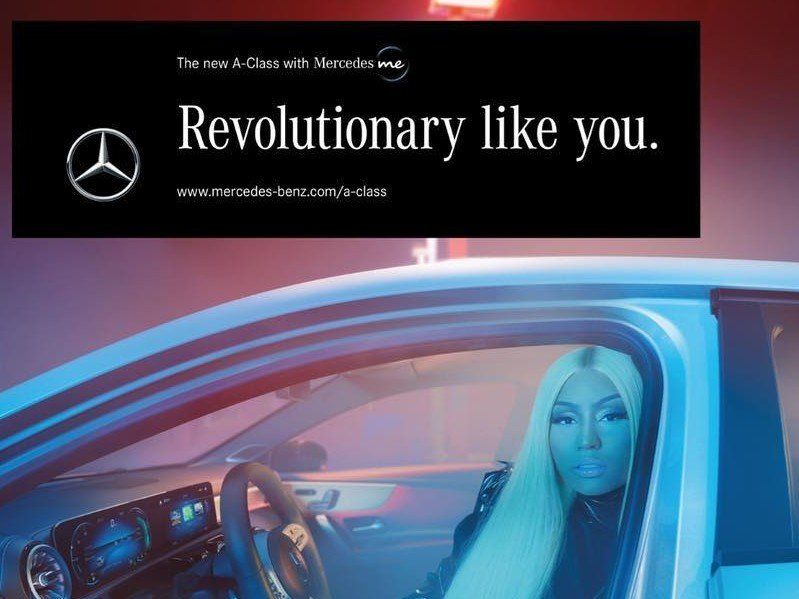Zu diesem Zeitpunkt wissen wir, dass Sie Snapchat haben und wissen, wie man die Grundlagen macht.
Aber wenn Sie Ihr Snap-Game auf das Genie von Kylie Jenner verbessern möchten, finden Sie hier ein paar hinterhältige Tipps und Hacks, mit denen Sie in kürzester Zeit alle Irl-SC-Trophäen erhalten ...
leichter gesagt als getan einfach e
1. Wechseln Sie während der Videoaufnahme zwischen nach vorne und hinten gerichteten Kameras
https://twitter.com/MelisSapien/status/635431614605066240
Sehen Sie immer wieder Promis, die etwas filmen und dann sofort die Kamera wechseln, um ihre eigene Reaktion zu messen? Nun, Sie können es auch tun.
Alles, was Sie tun müssen, ist während des Filmens mit den Fingern doppelt auf den Bildschirm zu tippen und der Winkel wird automatisch umgeschaltet. Simples (beachten Sie jedoch unangenehme, überraschende Schüsse mit dem Kinn).
2. Mehrere Filter hinzufügen
Dies ist grundlegend, aber wenn Sie einen Geofilter UND einen Zeitfilter UND einen Farbfilter wünschen, fügen Sie einfach den ersten hinzu, halten Sie den Bildschirm mit einem Finger und streichen Sie in die entgegengesetzte Richtung, bis Sie einen anderen ausgewählt haben. Nehmen Sie Ihren Finger ab und halten Sie ihn erneut, während Sie wischen, um einen dritten hinzuzufügen.
3. Es gibt versteckte Farben
Wenn Sie noch nach dem Schwarz-Weiß-Stift für Ihre Snapchat-Kunstwerke suchen, sind sie da, nur versteckt.
Versuchen Sie, auf der Regenbogenfarbenauswahl Ihren Finger horizontal zur linken Seite des Bildschirms oder vertikal für Weiß und nach unten zum unteren Bildschirmrand für Schwarz zu ziehen. Darüber hinaus finden Sie so auch Pastelltöne in Rosa, Lila, Blau und Grün.
4. Aktivieren Sie das freihändige Einrasten
Wenn Sie den Bildschirm halten müssen, um ein Video aufzunehmen, können Sie nicht die erstaunlichen Schnappschüsse machen, die Sie vielleicht könnten, wenn Sie einen Selfie-Stick oder ein Stativ verwenden könnten. Das ist zumindest so lange, bis Sie das freihändige Einrasten aktivieren.
Um dies auf einem iPhone zu tun, gehen Sie zu Allgemein > Zugänglichkeit und aktivieren Sie Assistive Touch. Klicken Sie auf Neue Geste erstellen, tippen Sie in das Leerzeichen und halten Sie es 10 Sekunden lang gedrückt. Nennen Sie es als etwas denkwürdiges und öffnen Sie Snapchat wie gewohnt.
Sie sollten jetzt einen kleinen weißen Kreis mit einem Punkt auf Ihrem Bildschirm sehen. Tippen und ziehen Sie es in die Snapchat-Aufnahmetaste und VOILA, es sollte ein 10-Sekunden-Video völlig freihändig aufnehmen.
5. Du kannst die Emojis deiner besten Freunde personalisieren
Je mehr Schnappschüsse du jemandem schickst, desto höher wird er auf deiner Best-Friend-Skala eingestuft. Dies fügt ein kleines Emoji neben ihrem Namen in Snapchat hinzu, um Ihnen zu zeigen, wie gut Sie sind, und während die Standardeinstellungen Smileys sind, können Sie sie in beliebige Emojis ändern.
Gehe zu Einstellungen > Zusätzliche Dienste > Verwalten > Freund-Emojis und dann ändern Sie, was Ihnen gefällt, und Sie werden das Gefühl haben, echte Promis als Freunde zu haben.
6. Verbreiten Sie Ihren Text
Gelangweilt von der Zeichenbegrenzung bei der Textfunktion? Hacken Sie es, indem Sie Ihre iPhone-Notizen öffnen und etwa vier oder fünf Mal die Eingabetaste drücken.
Wählen und kopieren Sie den großen Leerraum und fügen Sie ihn in Ihr Snapchat-Textfeld ein und VOILA, Sie haben ein längeres Textfeld, damit Sie Ihren Text nach Herzenslust verteilen können.
7. Werfen Sie es zurück zu alten Objektiven
https://instagram.com/p/BMSBO2CFgCT/
Wenn Sie ein bestimmtes Objektiv, das Sie lieben, nicht im Angebot haben, können Sie Snapchat überlisten, indem Sie Datum und Uhrzeit Ihres Telefons anpassen. Schalten Sie in Ihren iPhone-Einstellungen die automatische Datums- und Uhrzeiteinstellung aus und ändern Sie sie nach Belieben.
Wenn Sie zu Snapchat zurückkehren, werden stattdessen die Linsen angezeigt, die an dem von Ihnen ausgewählten Tag verfügbar waren.
8. Erstellen Sie Ihren eigenen Geofilter
https://instagram.com/p/BL6NXnagJph
Ja, wenn Sie etwas Geld übrig haben, können Sie tatsächlich eines nur für Sie oder Ihre nächste Party basteln. Auf der Snapchat-Website finden Sie alle Spezifikationsdetails zum Entwerfen Ihres Filters und dann laden Sie einfach hoch, warten auf die Genehmigung von Snapchat und bezahlen dann, wie lange es live sein soll und wo.
9. Verwenden Sie den Zoom in Ihren Videos
https://instagram.com/p/BMMglxvl6H1
Ein weiterer grundlegender Af-Tipp, der aber auch nicht in vollem Umfang genutzt wird. Alles, was Sie tun müssen, ist, mit dem Finger, den Sie verwenden, die Filmtaste zu halten und sie auf dem Bildschirm nach oben zu streichen, bis Sie heranzoomen möchten.
10. Animieren Sie Ihre Sticker in Ihre Videos
https://twitter.com/AruJoestar/status/776449551771299840
Wenn Sie nicht möchten, dass Ihre Aufkleber über Ihrem Video schweben, sondern tatsächlich ein Teil davon sind, ist dies genau das Richtige für Sie. Platzieren Sie den Aufkleber wie gewohnt in der gewünschten Größe im Video. Warten Sie auf den Moment oder Ort, an dem es im Video erscheinen soll, und halten Sie den Aufkleber gedrückt.
Das Spinnrad erscheint und dann sollte Ihr Aufkleber an der Stelle schweben, an der Sie ihn platziert haben, leicht wackeln und animiert aussehen.
11. Spar dir ein paar Daten
Wenn Ihnen immer die Daten ausgehen, verwenden Sie den Reisemodus, um den Verbrauch von Snapchat zu reduzieren, wenn Sie unterwegs sind. Anstatt automatisch Snaps zu laden, müssen Sie dann auf tippen, um zu bestätigen, welche Sie herunterladen möchten.
Um es einzuschalten, gehe zu Einstellungen > Zusätzliche Dienste > Verwalten und wischen Sie den Reisemodus ein.
12. Erhalten Sie bessere Details in Ihren Zeichnungen
Wenn Sie das Gefühl haben, dass Sie beim Zeichnen Würstchen für die Finger haben, kann das Heranzoomen Ihnen helfen, feinere Details auf Ihren Snapchat-Radierungen zu erhalten.
Gehen Sie dazu zu Allgemein > Zugänglichkeit > Zoom und schalten Sie Zoom ein. Gehen Sie nun zurück zu Snapchat und wählen Sie das Stiftwerkzeug aus. Sie sollten jetzt ein Zoomfenster sehen, in das Sie zeichnen können, und wenn Sie es verschieben, sollte Ihre Zeichnung wie gewohnt angezeigt werden.